Pinterest Marketing - Pinning زر التثبيت التسويق عبر البينتريست
Pinterest Marketing - Pinning زر التثبيت التسويق عبر البينتريست
يتم نشر كل شيء في شكل دبابيس على Pinterest. يتم حفظ مجموعة المسامير على السبورة. يمكّن Pinterest من تغيير اسم أو وصف لوحة في أي وقت تريده. حدّد موقع Pinterest عدد اللوحات التي يمكن للمرء إنشاؤها باستخدام جميع أنواع اللوحات إلى 500. بالإضافة إلى ذلك ، حد Pinterest عدد الدبابيس التي يمكنك نشرها إلى 2،00،000 والدبابيس إلى 50000.
دعنا نعرف المزيد عن لوحات Pinterest.
أنواع لوحات Pinterest
كما ذكرنا سابقًا ، هناك ثلاثة أنواع من لوحات Pinterest - العادية والسرية والمجموعة.
المجالس العادية
هذه هي التي يمكنك من خلالها نشر فكرة جاهزة. يتم نشر هذا المنتدى بدون أي دبابيس من أي متعاون.
المجالس السرية
كل فكرة ليست دائما جاهزة للنشر. في بعض الأحيان قد يحدث أنك تعمل على رقم التعريف الشخصي الخاص بك ولكن المنشور المقابل على موقع الويب الخاص بك لم يكتمل بعد. في هذا الوقت ، يمكنك تخزين رقم التعريف الشخصي الخاص بك في لوحاتك السرية. يمكنك أيضًا المناقشة مع المتعاون الآخر في اللوحة قبل أن يعرف متابعك عن الدبوس. تشبه لوحات Pinterest السرية إلى حد كبير اللوحات العادية فقط مع خيار تخزين المسامير غير المرئية.
- اللوحات السرية ودبابيس اللوحات غير مرئية لمتابعيك.
- يمكن أن يكون للوحات السرية متعاونون متعددون.
- بمجرد نشر لوحة سرية ، فلا يمكن التراجع عنها إلا إذا قمت بحذفها.
- يمكنك الحصول على أي عدد من المجالس السرية.
مجالس المجموعة
إنها تشبه إلى حد كبير اللوحة العادية مع اختلاف أنه مع منشئ اللوحة ، يمكن لعدة أشخاص تثبيتها على هذه اللوحة. يجب تخزين هذه اللوحات مع دبابيس مصنفة.
التصنيف على Pinterest Boards
لوحات Pinterest هي تصنيف دبوس الخاص بك. هذا التصنيف ليس افتراضيًا ، يجب عليك إنشاء الترتيب والاسم. تظهر اللوحة في ملف التعريف الخاص بك مع مقتطف صورة من رقم التعريف الشخصي الخاص بك. يمكن اتباع اللوحات أو عدم متابعتها. هذا يعني أنه إذا كان بعض المشاهدين لا يحبون جميع الدبابيس الخاصة بك باستثناء فئة واحدة ، فيمكنهم متابعة لوحة واحدة فقط من لوحاتك. في Pinterest ، يمكنك متابعة ملف تعريف أو لوحة من ملف تعريف. يمكنك متابعة لوحات متعددة.
إنشاء لوحة جديدة على Pinterest
فيما يلي الخطوات التي يجب اتباعها -
- انتقل إلى الملف الشخصي. انقر فوق "إنشاء لوحة".
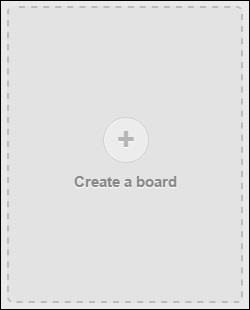
- ينبثق مربع حوار.
- أدخل الاسم المناسب للوحة.
- أدخل وصفًا موجزًا وجذابًا وواضحًا.
- حدد فئة تنتمي إليها اللوحة.
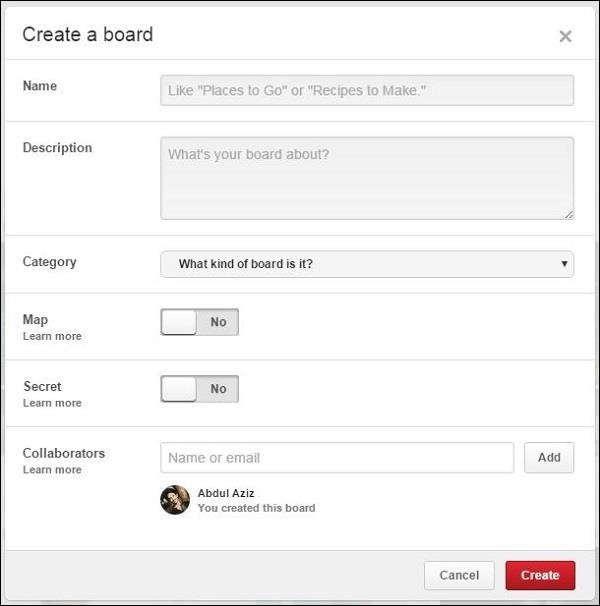
- اجعل اللوحة سرية إذا أردت.
- أضف المزيد من المتعاونين للمساهمة في لوحتك.
- انقر فوق الزر "إنشاء".
تحرير لوحة
يمكنك تحرير اللوحة باستخدام الزر "تحرير" أسفل اللوحة في ملف التعريف الخاص بك. أو يمكنك فقط الدخول إلى اللوحة وعلى الجانب الأيمن ستجد زر "تعديل اللوحة".
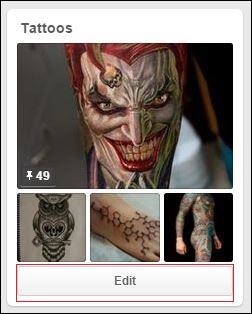
إضافة لوحة جديدة من ملف التعريف الخاص بك
اتبع الخطوات البسيطة المحددة -
انقر فوق اسمك أعلى موقع Pinterest.
انقر فوق مربع " إنشاء لوحة " في أعلى قائمة اللوحات الخاصة بك.
حدد اسمًا وفئة لمنتداك.
يمكنك أيضًا اختيار جعل اللوحة من النوع سريًا أو مجموعة.
انقر على زر " إنشاء لوحة ".
إضافة لوحة جديدة أثناء التثبيت
اتبع الخطوات البسيطة المحددة -
انقر فوق " Pin It " على الدبوس الذي تريد حفظه.
انقر فوق " إنشاء لوحة ".
قم بتسمية اللوحة الجديدة الخاصة بك وحدد ما إذا كنت تريد إبقائها سرية.
انقر فوق " إنشاء لوحة " لإنشاء اللوحة وحفظ Pin.
تحسين لوحة Pinterest
فيما يلي بعض النصائح لتحسين منتداك -
- املأ كل الخيارات الفارغة بمعلوماتك.
- قم بتثبيت صورة عالية الجودة ذات صلة بموضوعك وتجذب الجمهور.
- اصنع مجلس المجموعة الخاص بك.
- انضم إلى مجالس المجموعة الأخرى لمشاركة أفكارك.
- استخدم خيارات "اللوحة السرية" إذا كنت تعمل في وقت مبكر.
- يمكنك تغيير ترتيب اللوحة في ملف التعريف الخاص بك عن طريق السحب فقط.
- يمكن أيضًا تغيير ترتيب دبابيس اللوحة عن طريق السحب.
صنع لوحات سرية على موقع Pinterest
اتبع الخطوات البسيطة المحددة -
- تسجيل الدخول إلى حسابك.
- انتقل إلى ملف التعريف الخاص بك.
- انقر فوق الزر "إنشاء لوحة".
- ستظهر قائمة كما هو موضح.
- املأ مساحة فارغة.
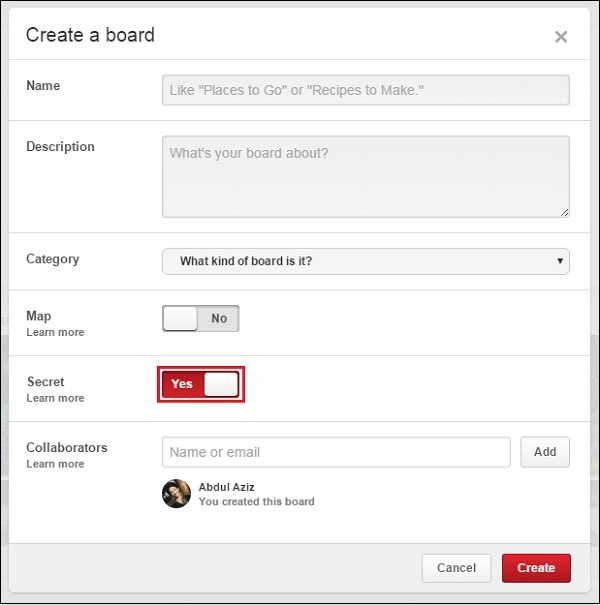
- انقر فوق شريط التمرير الموجود بجوار الخيار Secret لرؤية "نعم" إذا لم يكن قيد التشغيل بالفعل.
- انقر فوق الزر "إنشاء".
وبالتالي لديك لوحة سرية.
جعل لوحة سرية عامة
لجعل لوحة سرية عامة ، انتقل إلى لوحة التحرير. حرك زر شريط التمرير إلى "تشغيل".
ما هي مواقع الويب القابلة للتثبيت؟
موقع Pinnable هو مواقع الويب المرتبطة بـ Pinterest. يمكنك وضع إشارة مرجعية على أي صورة من تلك المواقع باستخدام زر متصفح Pinterest "Pin it". الفكرة الرئيسية وراء موقع Pinnable هي عندما تنقر فوق الزر "Pin It" في موقع Pinnable ، يتم سحب الصورة بواسطة المتصفح.
وبالتالي ، فإن الصورة يمكن تثبيتها ويمكنك تثبيتها على لوحة Pinterest الخاصة بك. ثم يتم ضبط الدبوس تلقائيًا مع موقع الصورة. للتثبيت من موقع ويب ، يجب أن يكون الحد الأدنى لحجم الصورة 100 بكسل × 200 بكسل.
تثبيت صورة من الموقع
إليك كيف يمكنك القيام بذلك -
الخطوة 1 - تصفح موقع ويب عشوائي. انقر فوق الزر "Pin It".
الخطوة 2 - يقوم الزر بعد ذلك بسحب الصورة القابلة للرسم كما هو موضح في الصورة التالية.
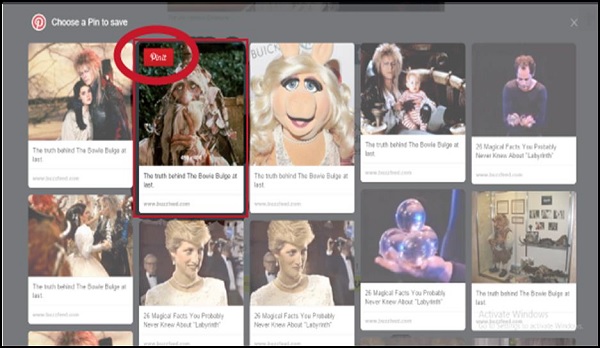
الخطوة 3 - حدد أي صورة لتثبيتها على لوحك. انقر فوق الزر "تثبيت".
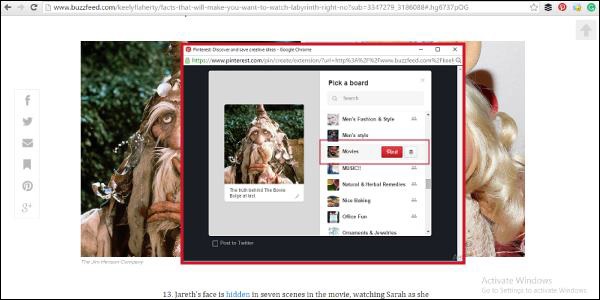
الخطوة 4 - ثم يظهر مربع حوار مع جميع اللوحات الخاصة بك. قم بتغيير الوصف إذا كنت تريد ذلك. اختر اللوحة المناسبة للرقم السري الخاص بك.
تحرير دبوس بعد التثبيت
إليك كيف يمكنك القيام بذلك -
الخطوة 1 - ابحث عن رقم التعريف الشخصي الخاص بك على اللوحة حيث قمت بتثبيته.
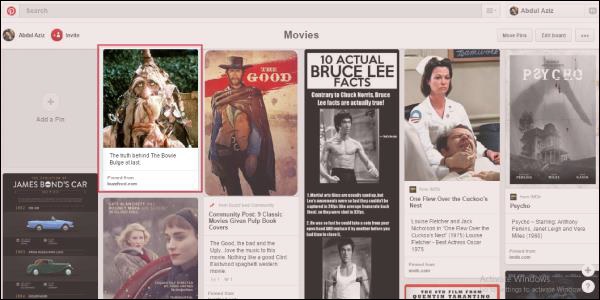
الخطوة الثانية - قم بتكبير الدبوس بالنقر فوقه. يمكنك الاطلاع على معلومات حول الدبوس مثل الوصف ، عندما يتم تثبيته ، وما إلى ذلك. على الجانب الأيمن ، تظهر اقتراحات Pinterest حول اللوحة ذات الصلة حيث تم تثبيتها من قبل.
الخطوة 3 - انقر فوق الزر "تحرير". قم بتغيير الوصف واللوحة إذا أردت.

التسميات: Pinterest Marketing التسويق بينتيريست



<< الصفحة الرئيسية